7 WordPress-plugins for å utvide e-postabonnentene dine: Social Media Examiner
Sosiale Medier Verktøy Blogging / / September 26, 2020
 Leter du etter flere e-postabonnenter?
Leter du etter flere e-postabonnenter?
Den beste måten å få e-postabonnenter på er å levere flott innhold via bloggen din.
Her ersyv flotte WordPress-plugins for å utvide e-postabonnentene dine og la deg fokusere på å levere flott innhold.
# 1: Pippity Tilpassede popup-vinduer
Pop-up-bokser som vises når lesere surfer på et nettsted, kan gi deg flere e-postabonnementer når de brukes riktig.
Men de kan også irritere brukere, så de må håndteres med forsiktighet og justeres for publikum.
Pippity lar deg gjøre dette. Pippity gir deg konfigurasjonsalternativene som er nødvendige for sørg for at popup-vinduer leveres på den mest diskrete og fordelaktige måten til brukerne dine.
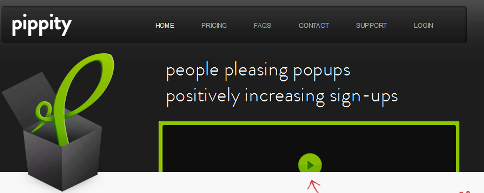
Nøkkelen til å bruke disse popup-vinduene er å sørg for at de er relevante for brukeren. Du må også sørg for at de ikke vises hver gang noen går til nettstedet ditt eller før besøkende får sjansen til å lese blogginnlegget ditt.
Pippity gir deg god kontroll over hvordan popupen ser ut, når den vises og hva den vises. Det kan være veldig effektivt for voksende e-postabonnenter.
En god måte å bruke Pippity på er å vise en popup som er spesielt relevant for besøkende fra et bestemt nettsted.
La oss si at du har en lenke fra dette innlegget til nettstedet ditt. Når noen følger lenken, kan du vise en popup som er relevant for brukere av sosiale medier.
Du kan også konfigurere popupen slik at den bare vises en gang og bare når brukeren har nådd slutten av innlegget.
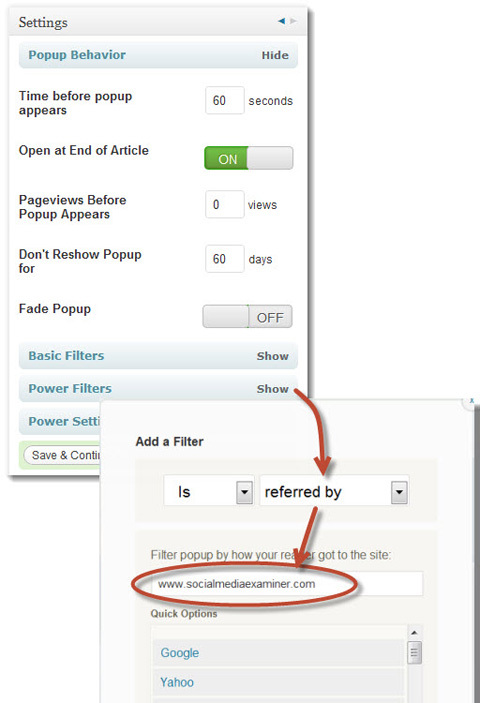
Dette designet er bare en av Pippitys standard popup-bokser, og det tok meg bare et minutt å sette opp. Du kan enkelt endre alle farger og skrifttyper til tilpasse designet for å matche nettstedet ditt.

Dette er bare noen av måtene du kan konfigurere popup-en på.
Pippitys innstillinger og strømfiltre gir deg mange måter å gjøre det på skreddersy når og hvordan popup-vinduene dine vises; slik som bare å vise det for et bestemt innlegg eller et innlegg i en bestemt kategori.
Du kan også gjøre split-testing og vise forskjellige popup-vinduer til forskjellige brukere bestem hvilken som har den beste konverteringsfrekvensen.
Pippity gir deg god kontroll over bruken av popup-vinduene dine, og når det brukes strategisk, kan det være veldig fordelaktig. Bare husk, gi de besøkende litt tid på nettstedet før du viser popup og sørg for at det er relevant for dem.
# 2: Bruk Hellobar for å fange oppmerksomheten til publikum
Når du vil tiltrekke besøkende oppmerksomhet på bloggen din, til tider må du gjøre noe annerledes.
Hellobar er en smal linje som vises øverst på nettstedet ditt med en melding som oppfordrer folk til å klikke på den. Dette er en mindre påtrengende måte å fange brukernes oppmerksomhet på. Ved å bruke iøynefallende farger kan du få det til å skille seg ut.
For eksempel, John Haydon bruker Hellobar på bloggen sin for å få folk til å registrere seg for webinaret sitt. Han valgte å bruke en knapp som koblingsstil, som tvinger deg til å klikke den. Det at den er plassert på en lysrød bakgrunn hjelper den å skille seg ut.
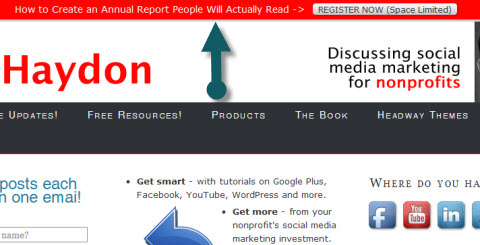
Her er et annet eksempel fra New York Times bestselgende forfatter Ramit Sethi. Hellobar indikerer at du kan få svar på dine største karrierespørsmål. Hvem vil ikke ha det! Siden det er en lys stripe med oransje rett over en grønn bakgrunn, står den i kontrast og gjør at den skiller seg ut på siden.
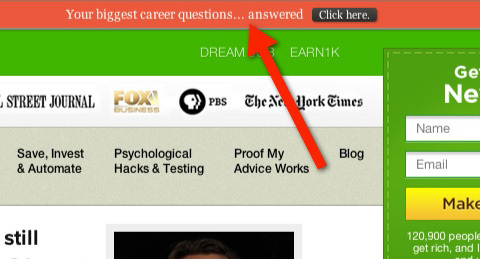
Når du har klikket på denne lenken, kommer du til et tilmeldingsskjema. Hvis du abonnerer, finner du ut svarene på dine store karrierespørsmål! Ta en titt på Gravity Forms senere (# 6 nedenfor), som viser deg hvordan du enkelt kan lage et skjema som ligner på dette.
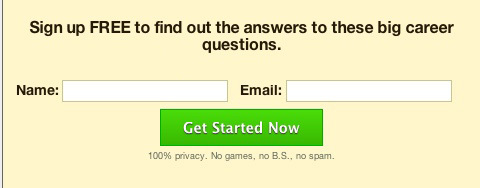
Å sette opp Hellobar er veldig greit.
Først du konfigurere teksten som vises i Hellobar, hvordan Hellobar ser ut og hvor det tar leserne til etter at det er klikket via kontoen din på Hellobar-nettstedet. Du kopierer og limer deretter inn innebyggingskoden i Hellobar-pluginet i WordPress, og det er det. Enkelt men effektivt.
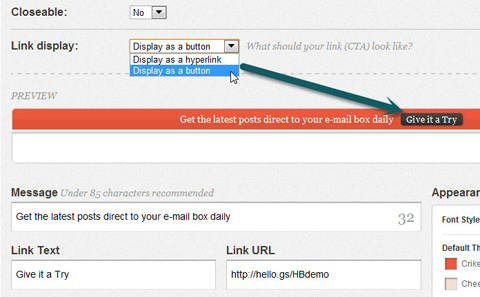
# 3: Bare si "Takk" med omdirigering av kommentarer
Det er vanskelig å få folk til å kommentere bloggen din. Når du får en relevant kommentar, har du en engasjert leser som du ikke vil miste. Så du vil pleie forholdet ditt til menneskene som tar seg tid til å kommentere bloggen din.
Ved bruk av Kommentaromdirigering, du kan dirigere førstegangskommentarer til en annen side på nettstedet ditt der du deretter prøver å konvertere dem.
For eksempel kan du omdirigere kommentatorer til en side der du takker dem for kommentarene og overbeviser dem om å abonnere på ytterligere oppdateringer.
Jeg la igjen min første kommentar på en blogg nylig, og jeg ble imponert over en fin takkeside som ble vist rett etter at jeg kom inn i kommentaren - en annen mulighet til å registrere meg som bruker.
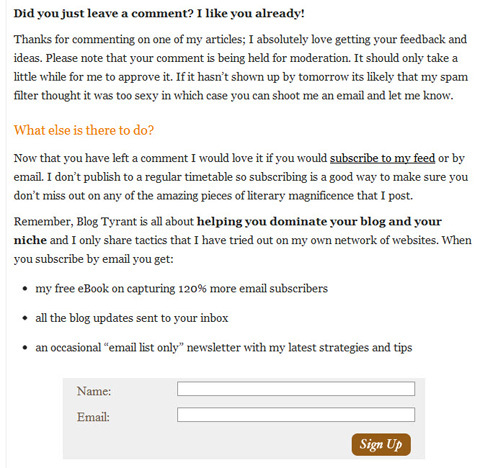
Kommentaromdirigering er utrolig enkelt å sette opp. Det tar tid og krefter å lage den faktiske siden du vil at folk skal omdirigeres til.
Få YouTube Marketing Marketing - Online!

Vil du forbedre ditt engasjement og salg med YouTube? Bli med på den største og beste samlingen av YouTube-markedsføringseksperter når de deler sine velprøvde strategier. Du vil få trinn-for-trinn live instruksjon fokusert på YouTube-strategi, videooppretting og YouTube-annonser. Bli YouTube-markedsføringshelten for din bedrift og kunder når du implementerer strategier som gir dokumenterte resultater. Dette er et direkte online treningsarrangement fra vennene dine på Social Media Examiner.
KLIKK HER FOR DETALJER - SALG SLUTTER 22. SEPTEMBER!For å sette opp viderekoblingen, bare spesifiser siden der du vil omdirigere førstegangskommentarer, og det er det.
For tiden er "takk-siden" som førstegangskommentarer omdirigeres til konvertitter på 6,6%, men den har vært så høy som 12%, avhengig av hvor de nye kommentarene kommer fra. Igjen, det er veldig viktig å fokusere på riktige trafikkilder og ikke bare på de riktige destinasjonssidene for å konvertere besøkende til abonnenter. - Ramsay Taplin, BlogTyrant
Ramsay kommer over problemet med at pluginet ikke har analyse ved å bruke AWeber E-postmarkedsføring for å spore hvor abonnenter kommer fra.
En annen måte å måle abonnenter gjennom takkesiden din er å sette opp mål i Google Analytics.
Når noen klikker på Registrer deg-knappen, kan du vise en side som ønsker den nye abonnenten velkommen. Denne siden vises bare hvis noen abonnerer, så målet ditt oppnås hver gang en abonnent kommer til denne siden.
# 4: Gjør det veldig enkelt å abonnere på WP-Leads
En annen måte å oppfordre kommentatorene dine til å abonnere er å fange dem når de legger ut kommentaren.
Normalt når lesere kommenterer et blogginnlegg, må de oppgi e-postadressen og nettadressen. Ved hjelp av WP-Leads, kan du drepe to fugler i en smekk og også bruke denne informasjonen til å registrere leserne.
WP-Leads plasserer en ekstra avkrysningsrute under Post Kommentar-knappen for å la kommentatoren abonnere på bloggen der og da.
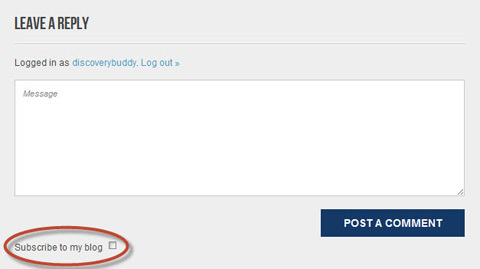
Når du konfigurerer dette pluginet, kan du velg å ha avkrysningsruten som standard, men det betyr at kommentatorer kan abonnere uforvarende. Derfor bør du være forsiktig med dette.
Når disse detaljene er samlet inn, kan de automatisk legges til i det valgte e-postadministrasjonsprogrammet; for eksempel, MailChimp eller Konstant kontakt.
Merk: Hvis du bruker AWeber, må du bruke AWeber-kommentar Tilvalg plugin, som i utgangspunktet gjør det samme som WP-Leads.
Det er et så enkelt verktøy at du bør spørre deg selv, hva taper du ved ikke å ha det og hva kan du tjene på å ha det?
# 5: Lag klare og effektive handlingsoppfordringer med OptinSkin
En oppfordring til handling skisserer tydelig neste handlemåte for besøkende på nettstedet.
OptinSkin lar deg enkelt lage abonnementsskjemaer basert på design som er effektive for å konvertere besøkende.
Når lesere for eksempel kommer til bunns i et blogginnlegg, er det sannsynlig at de har lest (eller i det minste skummet) artikkelen og fått noe verdi ut av den. Sånn som det er nå, har en tydelig oppfordring til handling i blogginnlegget kan være en veldig effektiv måte å få en ny abonnent på.
I løpet av omtrent ett minutt satte jeg opp følgende skjema på slutten av blogginnleggene mine:
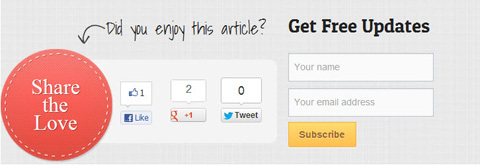
Dette skiller seg ut på siden, gir gode muligheter for deling og oppfordrer også besøkende til å abonnere.
OptinSkin gir omfattende konfigurasjonsalternativer. Så selv om det til å begynne med kan virke litt forvirrende, kan du oppnå veldig attraktive former som den som vises her på mindre enn et minutt.
Det er også god analyse med dette. Du kan se antall påmeldinger, visninger og konverteringer for hvert av blogginnleggene dine.
Du kan også gjøre split-testing slik at du kan vise to forskjellige versjoner av opt-in-boksen og se hvilken som fungerer best.
# 6: Gravity Forms bygger skjemaer for generering av bly i et snap
Tyngdekraft skjemaer er et veldig brukervennlig verktøy for å lage skjemaer på nettstedet ditt.
Hvis du for eksempel vil lede besøkende til en egen side, kan du bruke Hellobar til å tiltrekke seg oppmerksomhet, og når besøkende klikker på lenken, kan du har et tyngdekraftsskjema som samler inn detaljer om abonnenter.
Alternativt kan du få det vist i sidefeltet.
Når du bygger skjemaet, gjør du bare klikk på feltene du vil ha, oppdater noen grunnleggende konfigurasjoner, og du er i gang nesten umiddelbart.
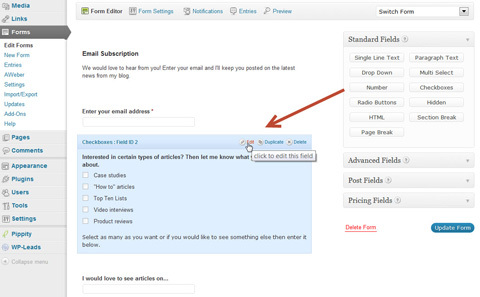
Du kan vise skjemaet på en side eller et innlegg ved å bruke Gravity-ikonet på verktøylinjen, eller du kan sette det inn i et sidefelt ved hjelp av Gravity Form-widgeten.
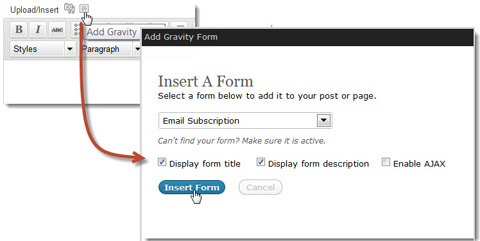
Her er et eksempel på et tyngdekraftsskjema som vises i en sidefelt.
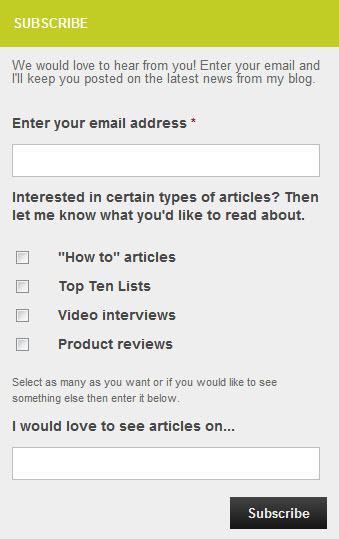
Gravity Forms gir også støtte for AWeber og MailChimp, slik at du automatisk legger abonnementsdetaljer i den aktuelle databasen.
# 7: Deling er omsorgsfull
Oppfordre de besøkende til å dele innleggene dine til deres sosiale nettverk etter eget valg bringe besøkende tilbake til nettstedet der du kan konvertere dem.
Brightedge forsket på bruken av sosiale delingsikoner på nettsteder og konkluderte med at å ha en Tweet-knapp på et nettsted førte til 7 ganger flere lenker nevnt på Twitter. Dette var basert på 4 millioner tilfeldig utvalgte tweets.
DiggDigg er en verktøylinje for sosial deling som kan vises horisontalt eller vertikalt på nettsteder.
Du kan sette den opp til å "flyte" slik at når du ruller nedover blogginnlegget ditt, forblir ikonene for sosial deling synlige. Når du gjøre det enkelt for besøkende å dele innholdet ditt, du vil få flere potensielle abonnenter tilbake til nettstedet ditt.
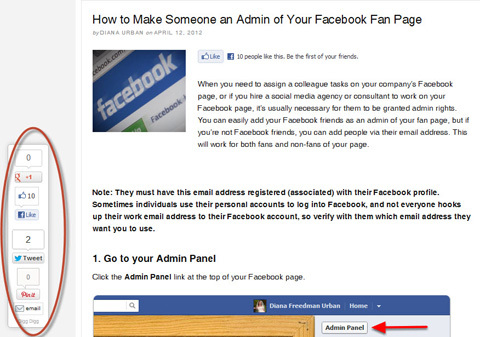
Det er for tiden 24 forskjellige sosiale delingsikoner å velge mellom, så du har mange alternativer.
Sammendrag
Vurder hvordan du kan bruke disse WordPress-plugins til øke antallet bloggbesøkende som registrerer deg for e-postabonnementet ditt. Prøv dem og finn de som forbedrer abonnementsprisene dine.
Hva tror du? Har du brukt noen av disse verktøyene? Hva er de beste verktøyene du har kommet over? Vennligst kommenter nedenfor og del din erfaring.



